
时间:2024-04-25 09:32:21作者:来源:人气:我要评论(0)
大家在使用电脑的时候会安装各种各样的软件去使用,但是有的win11用户在安装软件的时候出现系统权限限制的情况,怎么办呢?你先打卡设置面板,点击左侧栏目的应用,之后进入应用和功能界面,找到“选择获取应用的位置”,将它设置为“任何来源”,这样在安装软件的时候就不会出现权限限制了。
win11安装软件系统权限限制怎么办
大地系统win11专业版下载地址:点击立即下载
1、首先我们打开底部“开始菜单”
2、然后打开其中的“设置”
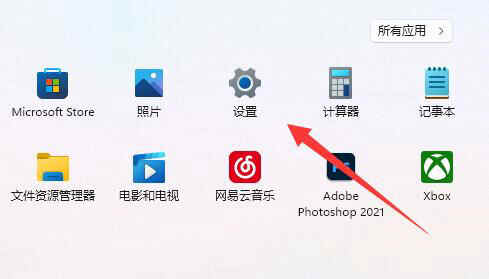
3、接着进入左边栏的“应用”
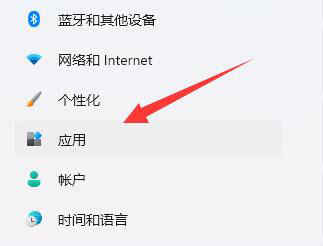
4、随后打开右上角的“应用和功能”
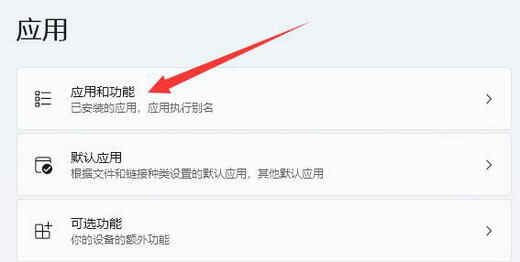
5、最后将选择获取应用的位置改为“任何来源”即可解决。
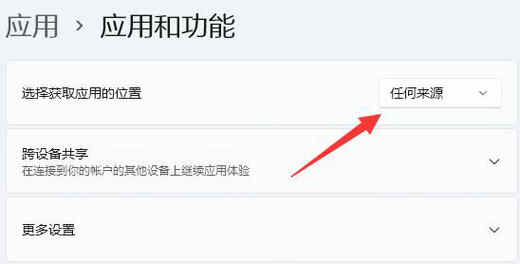
以上就是win11安装软件系统权限限制怎么办 win11安装软件系统权限限制解决方案的内容了。
相关阅读 win11托盘图标如何全部显示 win11托盘图标全部显示设置步骤 win11电池健康度怎么看 win11电池健康度在哪里看 win11输入法悬浮窗怎么去掉 win11输入法悬浮窗怎么去掉方法介绍 win11访问文件夹被拒绝怎么办 win11访问文件夹被拒绝解决方法 win11管理员账户被停用了怎么办 win11管理员账户被停用了解决方法 win11任务栏堆叠怎么展开 win11任务栏堆叠展开方法介绍 win11桌面壁纸为什么换不了 win11桌面壁纸换不了解决办法 win11显示桌面快捷键是什么 win11显示桌面快捷键介绍 win11的appdata文件夹在哪里 win11的appdata文件夹位置一览 win11没有权限在此位置中保存文件怎么办 win11没有权限在此位置中保存文件解决办法
热门文章
 windows11怎么重置 Win11系统恢复出厂设置教程
windows11怎么重置 Win11系统恢复出厂设置教程
 win11资源管理器闪退怎么办 windows11资源管理器闪退的解决办法
win11资源管理器闪退怎么办 windows11资源管理器闪退的解决办法
 win11鲁大师怎么卸载干净 win11鲁大师完全卸载干净教程
win11鲁大师怎么卸载干净 win11鲁大师完全卸载干净教程
 win11可以安装安卓软件吗 windows11安装apk教程
win11可以安装安卓软件吗 windows11安装apk教程
最新文章
人气排行